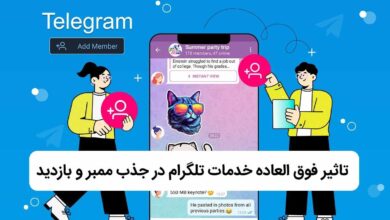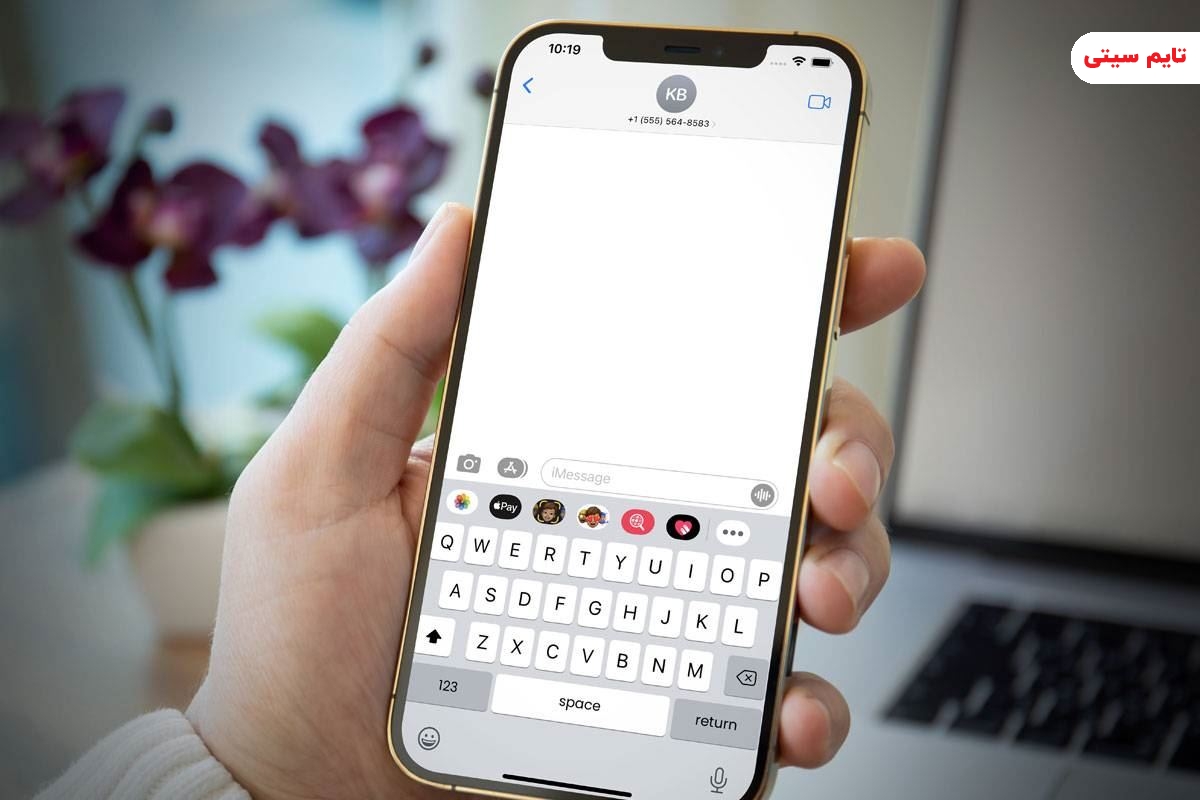
تغییر فونت آیفون ؛ جدیدترین روش 2023
ممکن است از خود بپرسید که آیا امکان تغییر فونت آیفون وجود دارد یا خیر؟ پاسخ به این سؤال بله است. در واقع امکان تغییر فونت در آیفون شما وجود دارد و این روند نسبتاً آسان است.
در این مطلب از مجله ویدو قرار بر این خواهد بود که باهم تمامی روشهای تغییر فونت آیفون را موردبررسی قرار دهیم. پس با من همراه باشید.
روشهای تغییر فونت آیفون در ورژن های مختلف
تغییر فونت آیفون یا آیپد با استفاده از تنظیمات پیشفرض ارائهشده توسط اپل امکانپذیر نیست. برای رسیدن به این هدف میتوان برنامههای جداگانهای را از اپ استور دانلود و نصب کرد. اپل اخیراً بخش «مدیریت فونتهای نصبشده» را در iOS 13 و بالاتر در نظر گرفته است که به کاربران امکان میدهد، فونت دستگاه خود را راحتتر تغییر دهند.
اگر میخواهید فونت آیفون یا آیپد خود را تغییر دهید، میتوانید از برنامههای جدید در اپ استور استفاده کنید که میتوانند به شما در انجام این کار کمک کنند. در ادامه بهترین برنامهها را برای انجام این کار معرفی خواهیم کرد.
تغییر فونت آیفون با برنامه Fontix
Fontix یک برنامه عالی برای سفارشی کردن فونت گوشی اپل شماست. با این برنامه با طیف متنوعی از تمهای صفحهکلید، فونتهای شیک و جذاب و مجموعهای چشمگیر از آیکونها، میتوانید پیامهای خود را برجسته کرده و تصاویر منحصربهفردی ایجاد کنید.
همچنین میتوانید متنهای مختلف را در پلتفرمهای رسانههای اجتماعی محبوب مانند اینستاگرام، واتس اپ، فیسبوک، توییتر، پست کنید. مشکل اصلی این برنامه پولی شدن بعد از اتمام نسخه رایگان برای برخی از ویژگیهای آن است.
برای راهاندازی Fontix ابتدا آن را از اپ استور دانلود و نصب کنید. سپس برنامه را اجرا کرده و روی گزینه «Add Keyboard» کلیک کنید. در زیر «Keyboard»، «Fontix» را انتخاب کرده و تم موردنظر خود را انتخاب کنید. اکنون آماده شروع سفارشیسازی فونت خود هستید.
تغییر فونت اپل با Adobe Creative Cloud
Adobe Creative Cloud فقط یک برنامه برای تغییر فونت در آیفون نیست، بلکه یک نرمافزار قدرتمند با ویژگیهای مختلف است. با این برنامه کاربران میتوانند فایلها را مدیریت، ویرایش و حتی با دیگران به اشتراک بگذارند. علاوه بر این، Adobe Creative Cloud دسترسی به مجموعهای چشمگیر از 17000 فونت را ارائه میدهد که 1300 قلم از آنها رایگان است.
برای استفاده از این برنامه اولین قدم دانلود و نصب نرمافزار است. برای دسترسی به فونتهای رایگان نیازی به حساب کاربری نیست، اما در غیر این صورت، کاربران باید یک حساب کاربری ایجاد کنند.
پس از نصب نرمافزار، روی تب Fonts در پایین صفحه کلیک کنید. در اینجا، کاربران میتوانند گزینههای فونت بسیاری را مرور کرده تا فونتی را که دوست دارند پیدا کنند و روی گزینه Install Fonts در پایین ضربه بزنند. پسازآن باید گزینه Install را زده و عملیات نصب را تائید کنند.
پیشنهاد مطالعه:
تغییر فونت آیفون با برنامه Font Diner
Font Diner یک انتخاب عالی برای سفارشی کردن فونتهای آیفون شماست. این برنامه 23 فونت مختلف رایگان و مجموعهای از فونتهای منحصربهفرد قابل خریداری را ارائه میدهد. کار با Font Diner بسیار ساده است. تنها کاری که باید انجام دهید این است که چند مرحله ساده را دنبال کنید تا از برنامههای سازگار مانند Pages، Keynote یا Mail با فونت موردعلاقه خود استفاده کنید.
برای نصب Font Diner ابتدا باید برنامه را دانلود و سپس اجرا کنید. پس از راهاندازی برنامه، گزینه Activate واقع در گوشه سمت راست بالا را انتخاب کنید. پس از کلیک روی Install، پنجرهای باز میشود و باید فونت موردنظر خود را انتخاب کنید. درنهایت در تنظیمات آیفون به منوی General و سپس Fonts رفته و فونت موردنظر را انتخاب کنید.
پیشنهاد مطالعه:
تغییر فونت آیفون با برنامه AnyFont
استفاده از برنامه AnyFont یک راه عالی برای سفارشی کردن فونت در آیفون شماست. این نرمافزار ویژگیهای مختلفی از جمله پشتیبانی از فرمتهای فونت محبوب مانند TCC، TTF و OTF را ارائه میدهد. همچنین کتابخانهای با حداکثر 1000 فونت با امکان خرید درون برنامهای و حالت شب برای استفاده در محیطهای تاریک ارائه خواهد داد. علاوه بر این، با برنامههای Word، PowerPoint و Excel سازگار است.
تنها نقطهضعف آن این است که اجازه استفاده از فونتهای نصبشده در سیستم تلفن را نمیدهد. برای تغییر فونت باید فونت موردنظر را از اینترنت دانلود کرده و از برنامه AnyFont برای باز کردن آن استفاده کنید. پس از اجرا روی گزینه Install در بالای صفحه سمت راست ضربه بزنید. سپس برای تکمیل فرآیند، Next را انتخاب کنید.
تغییر فونت آیفون با برنامه iFont
استفاده از برنامه iFont یک راه ایدهآل دیگر برای سفارشیکردن فونت در آیفون شماست. پس از نصب میتوانید از طریق Fontspace یا Google به 224 فونت رایگان دسترسی داشته باشید. برای استفاده هم برنامه را باز کرده، روی «Get Fonts» در پایین سمت راست کلیک کنید. سپس یک ارائهدهنده فونت را انتخاب کرده و فونت مدنظر خود را برگزینید و روی گزینه، install برای نصب آن ضربه بزنید.
برای دسترسی به فونت جدید، از منوی آیفون خود به Settings > General > Fonts بروید. با iFont میتوانید جزئیات هر کاراکتر را با بزرگنمایی تا 500 درصد مشاهده کنید و همچنین مشخصات هر فونت مانند اطلاعات طراح، فاصله حروف و اندازه را با هم مقایسه کنید. اکنون میتوانید با فونت جدید در برنامههای سازگار مانند Pages، Keynote یا Numbers شروع به تایپ کنید.
پیشنهاد مطالعه:
تغییر سایز فونت آیفون
اگر متوجه شدید که متن روی گوشی شما بسیار کوچک و خواندن آن دشوار است، میتوانید بهراحتی اندازه فونت را تنظیم کنید. برای انجام این کار، به تنظیمات گوشی خود بروید و Accessibility را انتخاب کنید. سپس، Display & Text Size را انتخاب کرده و روی Larger Text ضربه بزنید. برای تغییر اندازه فونت میتوانید از نوار لغزنده در پایین صفحه استفاده کنید. اگر قصد بزرگتر کردن متن را دارید، میتوانید گزینه Larger Accessibility Sizes را در بالای صفحه فعال کنید. این موضوع باعث افزایش دامنه نوار لغزنده میشود و به شما امکان میدهد اندازه فونت را بیشتر کنید.
افزودن ویجت برای تغییر سایز سریع فونت
اگر نیاز دارید اندازه فونت دستگاه اپل خود را بهطور منظم تغییر دهید یا اگر در دیدن جزئیات مشکل دارید، افزودن یک ویجت میتواند به شما کمک کند. آیفونها از این ویژگی پشتیبانی میکنند؛ بنابراین بیایید مراحل تنظیم آن را طی کنیم.
ابتدا به منوی تنظیمات بروید و روی Control Center ضربه بزنید. به پایین اسکرول کنید و گزینه Text Size را پیدا کنید، سپس روی دایره سبزرنگ کنار آن ضربه بزنید. به صفحه اصلی برگردید و از گوشه سمت راست بالا به پایین بکشید تا Control Center ظاهر شود. به دنبال ویجت Text Size با دو A بگردید و روی آن ضربه بزنید. درنهایت، میتوانید از نوار لغزنده برای تنظیم اندازه متن استفاده کنید.
با راهاندازی این ویجت، نهتنها اندازه فونت آیفون خود را تغییر دادهاید، بلکه روشی کارآمد برای انجام این کار در آینده ایجاد کردهاید. در ادامه، برای تنظیم اندازه متن نیازی به انجام مراحل ذکر شده در بخش قبل نخواهید داشت.
پیشنهاد مطالعه:
تغییر فونت گوشی آیفون جیلبریک شده
اگر دستگاهی جیلبریک دارید، میتوانید فونت آیفون یا آیپد خود را بهراحتی تغییر دهید. برای شروع، Cydia را در دستگاه جیلبریک خود بازکنید و برنامه BytaFont را جستجو کنید. پس از یافتن آن، روی گزینه Install کلیک کنید تا مراحل نصب آغاز شود. پس از اتمام نصب، اپلیکیشن BytaFont را باز کرده و گزینه Browse Fonts را انتخاب کنید. فونت موردنظر خود را پیدا کرده و روی گزینه دانلود کلیک کنید. ممکن است لازم باشد برای تکمیل نصب فونت دوباره از Cydia استفاده کنید.
سپس اپلیکیشن BytaFont را باز کرده و به تب Swap Mode بروید. گزینه Basic را انتخاب کرده و سپس فونت موردنظر خود را انتخاب کنید. حال استفاده از فونت را تائید کرده تا دستگاه شما بهطور خودکار راهاندازی مجدد میشود. پس از روشن شدن مجدد، فونت جدید اعمال خواهد شد.
تغییر فونت یک برنامه خاص در آیفون
در بخشهای قبلی، نحوه تغییر اندازه فونت در آیفون و آیپد با استفاده از برنامه تنظیمات را موردبحث قراردادیم و همچنین تغییر فونت آیفون با برنامههای خاص را بررسی کردیم. این تغییر بهصورت جهانی برای همه برنامهها و بخشهایی از سیستم که از Dynamic Type پشتیبانی میکنند اعمال میشود.
با ورود iOS 15 و iPadOS 15، اپل قابلیت تنظیم اندازه فونت را برای برنامههای جداگانه اضافه کرده است. برای دسترسی به این قابلیت ابتدا باید گزینه Text Size را به Control Center دستگاه اضافه کنید که مراحل آن بهصورت زیر است:
- به برنامه تنظیمات (نماد چرخدنده) در iPhone یا iPad خود بروید.
- پسازآن گزینه Control Center را در پایین عنوان General انتخاب کنید.
- از لیست آیتمهای باز شده در گزینه General، گزینه Text Size را پیدا کرده و نماد سبزرنگ “+” را در سمت چپ آن فشار دهید. با این کار گزینه Text Size به لیست Included Controls اضافه میشود.
- شما این امکان را دارید که ترتیب کلید اندازه متن را در Control Center با کشیدن و رها کردن آن در بین گزینههای دیگر تنظیم کنید.
- هنگامیکه کلید اندازه متن در Control Center آیفون یا آیپد شما قابل مشاهده است، میتوانید فونت یک برنامه خاص را تنظیم کنید.
- به برنامهای که میخواهید فونت آن را تغییر دهید بروید و Control Center را بازکنید. باز کردن Control Center ممکن است بسته به مدل آیفون متفاوت باشد.
- در Control Center، روی گزینه Text Size دو ضربه بزنید یا انگشت خود را نگهدارید.
- با این کار یک نوار لغزنده باز میشود که میتوان از آن برای تنظیم اندازه فونت همه برنامهها استفاده کرد.
- آیکونی را در گوشه سمت چپ پایین نوار لغزنده فشار دهید که نام برنامهای که باز کردهاید در زیر آن نوشته میشود. همچنین اطمینان حاصل میکند که هر تغییری که در اندازه فونت ایجادشده است، فقط برای یک برنامه کاربردی اعمال میشود.
پیشنهاد مطالعه:
اپلیکیشن گذاشتن آهنگ روی ویدیو برای اندروید و IOS
تغییر فونت آیفون به نستعلیق
کاربران آیفون هنگام سفارشیسازی دستگاه خود قابلیت های زیادی دارند، از جمله امکان استفاده از فونت نستعلیق فارسی در آیفون. این فونت نستعلیق در زمینههایی مانند استوری اینستاگرام، بایو و … قابلاستفاده است. برای افزودن فونت نستعلیق به آیفون خود باید iOS 11 یا بالاتر داشته باشید که مراحل اضافه کردن آن به آیفون به ترتیب مراحل زیر است:
- ابتدا کد ﮼ را بدون هیچ فاصله و کاراکتر اضافی در مرورگر خود کپی و آن را جستجو کنید.
- حال بهجای آن، کاراکتری مانند دابل کوتیشن ظاهر خواهد شد که باید آن را عیناً کپی کنید.
- سپس باید در گوشی خود به قسمت Setting Text Replacement < Keyboard < General بروید و مراحل پایین را دنبال کنید.
- حالا به منظور اضافه کردن هر نوع فونت فارسی در آیفون، در قسمت بالا راست یک آیکون مشابه + مشاهده میکنید. روی آن ضربه بزنید.
- در صفحه باز شده روی فیلد Phrase علامتی که در مراحل قبلی کپی کردید را قرار دهید و در فیلد بعدی یعنی Shortcut کلمه نستعلیق را تایپ کنید و گزینه Save را بزنید. با طی کردن این فرایند قابلیت فونت نستعلیق به گوشی اضافه خواهد شد.
- حالا بهسادگی میتوانید در مکانهای مختلف از فونت نستعلیق استفاده کرد.
- فرض کنید که شما میخواهید در استوری اینستاگرام واژه نستعلیق را بنویسید، اگر دقت داشته باشید، کاراکتری که قبلاً تعریف کردیم بهجای کلمه نستعلیق پیشنهاد میشود.
- اکنون کافیست یک فاصله بزنید تا کاراکتر خاص، جایگزین کلمه نستعلیق شود.
- اکنون که کاراکتر درج شد یک بار بک اسپیس بزنید تا فاصله ایجادشده بعد کاراکتر هم حذف شود.
- در انتها متن دلخواه خود را میتوانید با این فونت بنویسید.
باید دقت داشت که در هنگام نوشتن با فونت نستعلیق در آیفون بین کلمات نیمفاصله درج شود.
پیشهناد مطالعه:
نحوه تغییر فونت ساعت در لاک اسکرین iOS 16
با آپدیت iOS 16، اپل تغییرات زیادی در صفحه قفل آیفون ایجاد کرده است. اکنون میتوانید به انواع والپیپرهای متحرک دسترسی داشته باشید و همچنین ویجتها را به صفحه قفل اضافه کنید. یکی از تفاوتهایی که با این بهروزرسانی متوجه خواهید شد، فونت ساعت است که اکنون ضخیمتر از فونت در iOS 15 است که امکان سفارشیسازی آن نیز وجود دارد.
صفحه قفل iOS 16 گزینههای زیادی برای سفارشیسازی دارد. میتوانید تصویر زمینه متحرک آبوهوا، ترکیبی از عکسهای آلبومهای خود یا Photo Shuffle و موارد دیگر را اضافه کنید. یکی از سادهترین تغییراتی که میتوانید انجام دهید، تنظیم فونت ساعت در صفحه قفل است.
بهطور پیشفرض، فونت ساعت و تاریخ صفحه قفل در iOS 16 ضخیم است و با این حال شما میتوانید آن را تغییر دهید. در واقع شما 8 فونت مختلف برای انتخاب دارید و حتی میتوانید رنگ فونت را تغییر دهید.
پیشنهاد مطالعه:
نرم افزار تبدیل صدا به متن برای اندروید و آیفون
نحوه تغییر فونت ساعت در صفحه قفل آیفون
پس از بهروزرسانی آیفون خود به iOS 16، میتوانید با فشار دادن انگشت خود روی صفحه قفل برای چند ثانیه به گالری صفحه قفل جدید دسترسی پیدا کنید. اگر صفحه قفل قدیمی دارید، میتوانید آن را تغییر دهید. در غیر این صورت، روی Customize در پایین صفحه ضربه بزنید.
روی ساعت ضربه بزنید تا پنل رنگ و فونت جدید باز شود. در اینجا، میتوانید یکی از هشت گزینه فونت موجود را انتخاب کنید: Bold، Light، Rounded، Stencil، Serif، Serif Heavy، Slab و Rails را انتخاب کنید. برای ذخیره تغییرات، روی دکمه Done در بالا و سمت راست صفحه ضربه بزنید.
علاوه بر این، شما همچنین میتوانید رنگ ساعت را از پالت ترکیب رنگ پایین در همان پنل تغییر فونت تغییر دهید. پس از انتخاب رنگ میتوانید به سمت راست رفته و از بین رنگها، رنگ خاصی را انتخاب کنید. iOS 16 جلوههای رنگی را روی ساعت و ویجتهای صفحه قفل اعمال میکند. تغییر فونت ساعت در آیفون ۱۳، ١٢ و ١١ که به iOS 16 بهروز شدهاند فرایندی نسبتاً ساده است که در بالا تشریح شد.
سخن پایانی
تغییر فونت آیفون از لحاظ اندازه و نوع فونت بهراحتی امکانپذیر است؛ ولی با این حال آیفون محدودیتهایی برای تغییر نوع فونت گذاشته است که با برنامههایی که در بالا معرفی شدند میتوان آنها را دور زد.
در این مطلب از مجله ویدو ما ابعاد مختلفی از تغییر فونت در آیفون را مورد بررسی قراردادیم. به امید اینکه برای شما مفید بوده باشد. لازم به ذکر است تغییر فونت فارسی در ios16 و تغییر فونت آیفون فارسیios15 با روشهای بالا امکانپذیر است.
سؤالات متداول:
1) آیا امکان تغییر نوع فونت آیفون به صورت پیشفرض وجود دارد؟
خیر، برای این هدف باید از برنامههای جانبی استفاده کرد که در این مقاله معرفی شدهاند.
2) بهترین برنامه تغییر فونت برای آیفون چیست؟
برنامههای زیادی برای این هدف وجود دارند که در این مطلب این برنامهها معرفی شدهاند.
3) آیا میتوان از نستعلیق در آیفون استفاده کرد؟
بله امکان تغییر فونت فارسی در آیفون وجود دارد که در این میان آموزش نصب نستعلیق روی آیفون در این مطلب آموزش داده شده است.
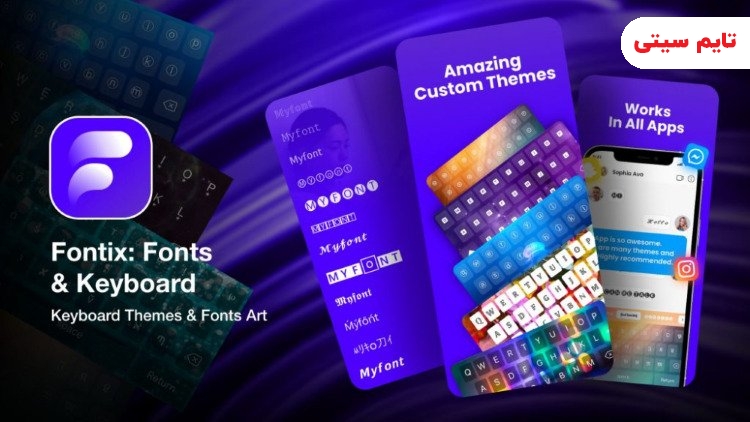

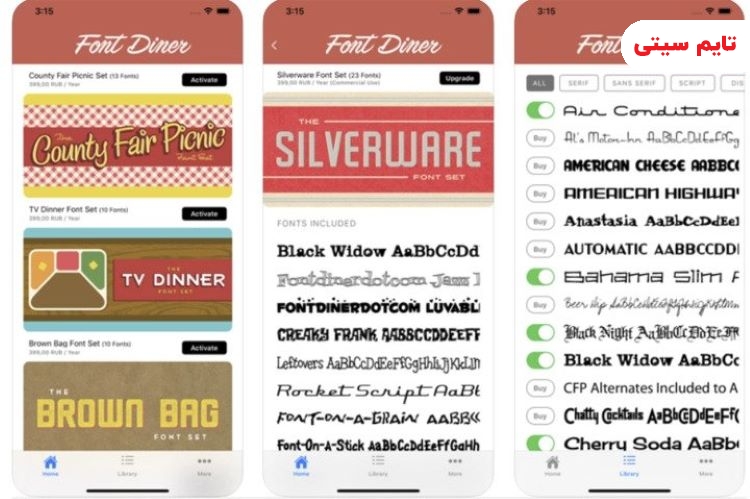
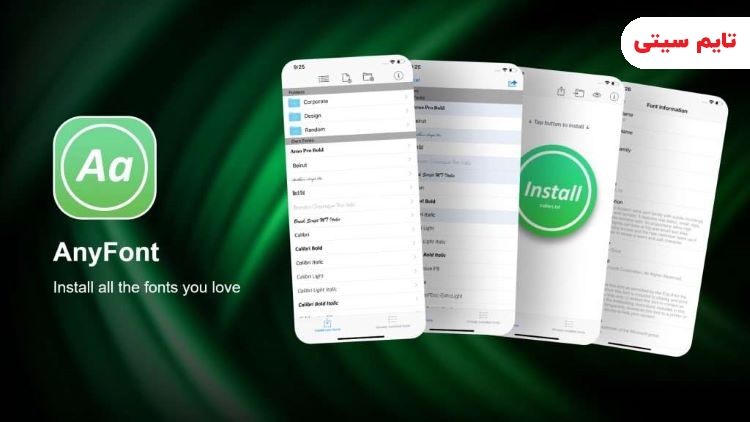
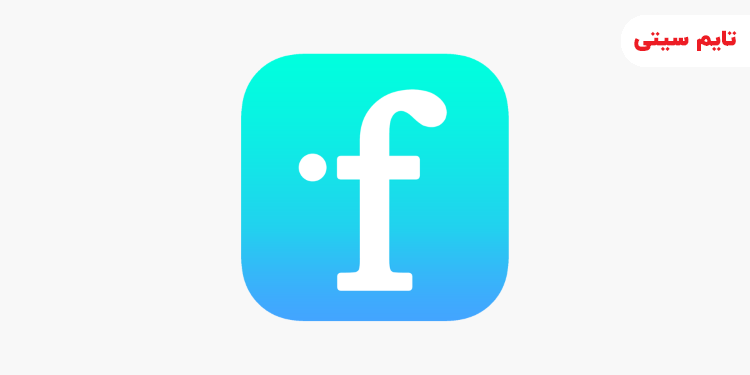
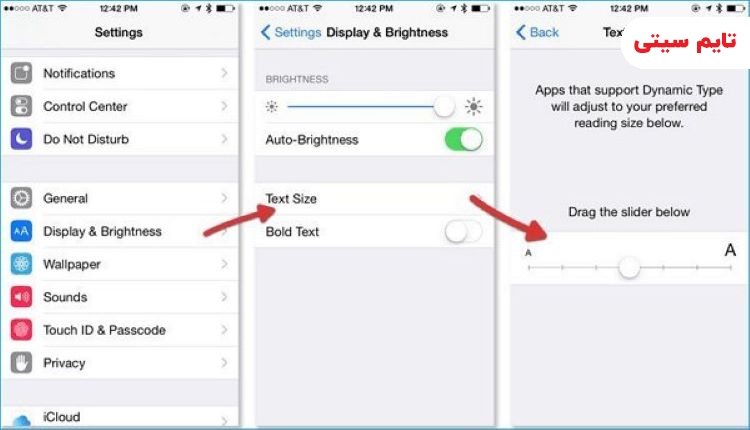
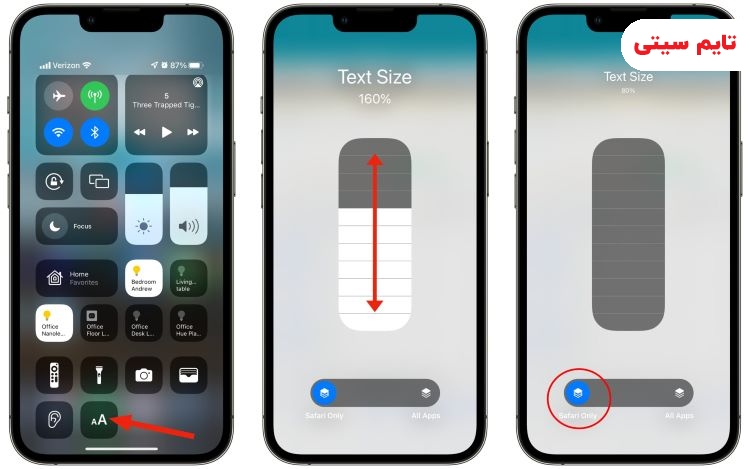
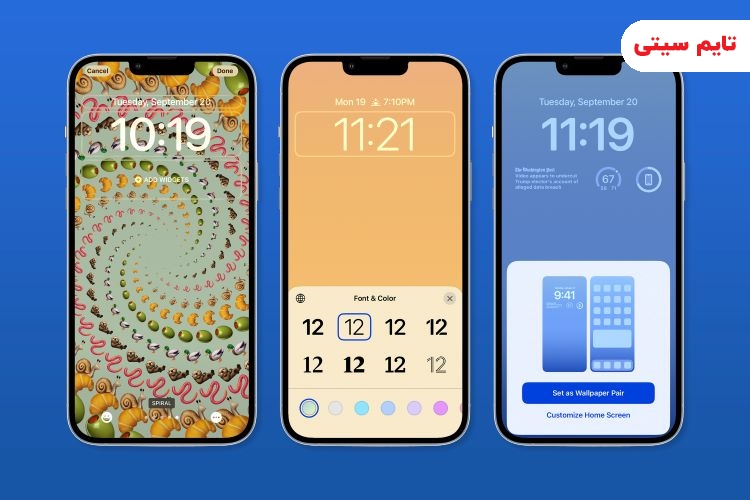
![بهترین ساعتهای هوشمند [ تفکیک ارزان و گران قیمت ] 18 بهترین ساعتهای هوشمند [ تفکیک ارزان و گران قیمت ]](https://vido.ir/wp-content/uploads/2020/07/best-smart-watches-390x220.jpg)